共计 3066 个字符,预计需要花费 8 分钟才能阅读完成。
环境 CentOS6.7,下载安装必要的软件:yum -y install epel-release(tomcat7 在此源上,tomcat7 是现在主流版本)
yum -y install tomcat 直接下载 tomcat7,yum -y install Java-1.7.0-openjdk-devel (tomcat 需要运行在 java 虚拟机上)
vim /etc/tomcat/server.xml 修改配置文件
<Host name=”web.com” appBase=”/data/webapps/”
unpackWARs=”true” autoDeploy=”true”>
<Context path=”” docBase=”/data/webapps” reloadable=”true” >
<Manager className=”de.javakaffee.web.msm.MemcachedBackupSessionManager”
memcachedNodes=”n1:192.168.238.250:11211,n2:192.168.238.251:11211″
failoverNodes=”n2″
requestUriIgnorePattern=”.*\.(ico|png|gif|jpg|css|js)$”
transcoderFactoryClass=”de.javakaffee.web.msm.serializer.javolution.JavolutionTranscoderFactory”/>
</Context>
</Host>
上面的字自己都看不清还是贴个图吧

自定义了一台虚拟主机:<Host name=”web.com” appBase=”/data/webapps/” unpackWARs=”true” autoDeploy=”true”>
在此虚拟主机上添加了 Context:<Context path=”” docBase=”/data/webapps” reloadable=”true” >
关键是 manager 这段:
为 manager 取个全局唯一名字:<Manager className=”de.javakaffee.web.msm.MemcachedBackupSessionManager”
定义有哪些 memcached 服务器节点:memcachedNodes=”n1:192.168.238.250:11211,n2:192.168.238.251:11211″
定义备用节点:failoverNodes=”n2″
对那些请求 url 忽略:requestUriIgnorePattern=”.*\.(ico|png|gif|jpg|css|js)$”
固定格式:transcoderFactoryClass=”de.javakaffee.web.msm.serializer.javolution.JavolutionTranscoderFactory”/>
把默认虚拟主机定义为 web.com:
![]()
JvmRoute=”TomcatA” 是在请求 web.com 的 session id 中添加 JvmRoute=”TomcatA”,此实验中可不用添加
创建页面资源:mkdir -p /data/webapps/{WEB-INF,classes,lib} cd /data/webapps/ vim index.jsp
jsp 页面资源如下
<%@ page language=”java” %>
<html>
<head><title>TomcatA</title></head>
<body>
<h1><font color=”red”>TomcatA.test</font></h1>
<table align=”centre” border=”1″>
<tr>
<td>Session ID</td>
<% session.setAttribute(“test”,”test”); %>
<td><%= session.getId() %></td>
</tr>
<tr>
<td>Created on</td>
<td><%= session.getCreationTime() %></td>
</tr>
</table>
</body>
</html>
贴个图:
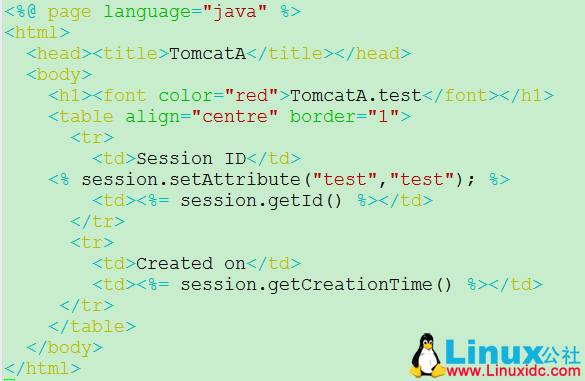
下载如下几个包:javolution-5.5.1 memcached-session-manager-1.8.2 memcached-session-manager-tc7-1.8.2
msm-javolution-serializer-1.8.2 spymemcached-2.10.2 这几个包作用:java 通过 memcached 实现 session 管理
上面这几个包的下载地址:https://github.com/magro/memcached-session-manager/wiki/SetupAndConfiguration
把上面几个包放在 /usr/share/tomcat/lib/ 目录下(注意上面几个包不要下错了,这又是个潜在的坑)
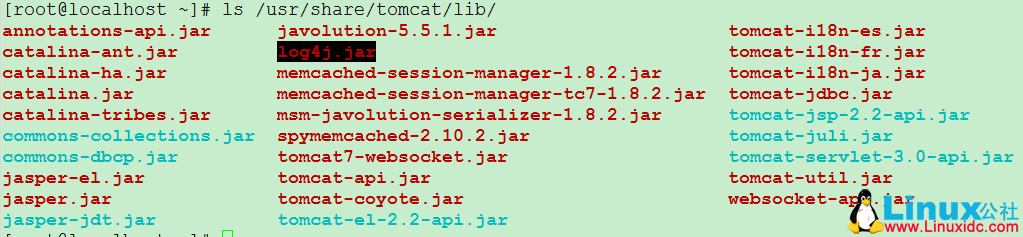
这几个包的版本一定要对,我在这踩了一天的坑,如果你的是 tomcat8,对应的 memcached-session-manager-tc8-1.8.2
两台 memcached 各自放在两台 tomcat 上,使用 yum -y install memcached 下载就行了
把上面的步骤在 tomcatA 上的步骤,在 tomcatB 上执行一遍,tomcatB 上的 jsp 页面资源中的 TomcatA 改为 TomcatB,red 改为 blue
前端再架设一台 Nginx 实现负载均衡,启动 memcached,启动 tomcat,启动 Nginx,去浏览器验证
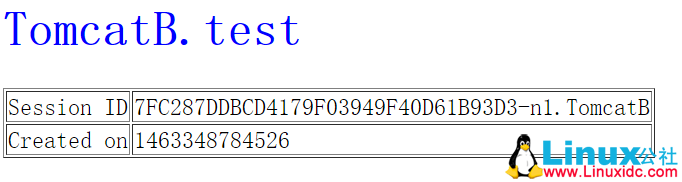
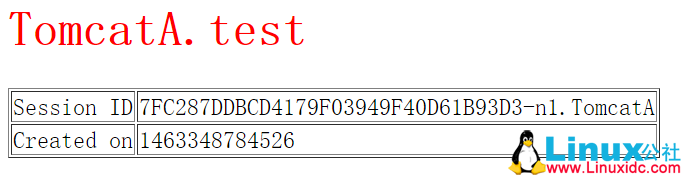
验证成功,Session ID 保持一样。
更多 Tomcat 相关教程见以下内容:
CentOS 6.6 下安装配置 Tomcat 环境 http://www.linuxidc.com/Linux/2015-08/122234.htm
RedHat Linux 5.5 安装 JDK+Tomcat 并部署 Java 项目 http://www.linuxidc.com/Linux/2015-02/113528.htm
Tomcat 权威指南(第二版)(中英高清 PDF 版 + 带书签) http://www.linuxidc.com/Linux/2015-02/113062.htm
Tomcat 安全配置与性能优化 http://www.linuxidc.com/Linux/2015-02/113060.htm
Linux 下使用 Xshell 查看 Tomcat 实时日志中文乱码解决方案 http://www.linuxidc.com/Linux/2015-01/112395.htm
CentOS 64-bit 下安装 JDK 和 Tomcat 并设置 Tomcat 开机启动操作步骤 http://www.linuxidc.com/Linux/2015-01/111485.htm
CentOS 6.5 下安装 Tomcat http://www.linuxidc.com/Linux/2015-01/111415.htm
Tomcat 的详细介绍:请点这里
Tomcat 的下载地址:请点这里
本文永久更新链接地址:http://www.linuxidc.com/Linux/2016-05/131688.htm
















